
Ọkan ninu awọn idi ti o le le ko si ohun lori awọn kọmputa ti o nṣiṣẹ Windows 7 jẹ aṣiṣe "ti ko fi ẹrọ abajade jade". Jẹ ki a royin rẹ, kini lodi ati bi o ṣe le ṣe pẹlu iṣoro ti a sọtọ.
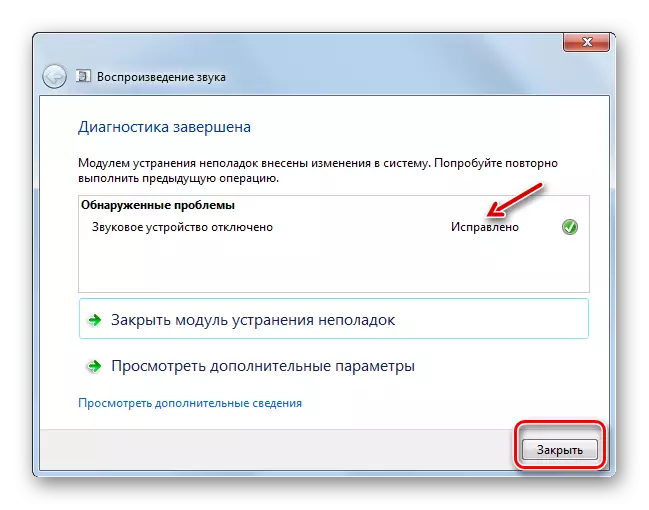
Ti o ba nilo lati yọkuro awọn iṣoro naa ko le ṣe atunṣe ipo naa, lẹhinna ninu ọran yii, lọ si awọn ọna wọnyi lati yọ ẹbi kuro pẹlu ohun ti a sapejuwe ninu nkan yii.
Ọna 2: Mu ṣiṣẹ ẹrọ ohun ni "Ibi iwaju alabujuto"
Ti aṣiṣe yii ba waye, o gbọdọ ṣayẹwo boya ẹrọ ohun naa jẹ alaabo ninu awọn "Abala Iṣakoso" ti o jẹ lodidi fun ohun naa.
- Tẹ "Bẹrẹ" ki o lọ si "Ibi iwaju alabujuto".
- Lọ si Awọn "Ohun elo ati Ohun" ".
- Tẹ awọn ẹrọ "Awọn ẹrọ Ohun" "ni" ohun "ohun".
- Ọpa iṣakoso ohun orin ṣi. Ti awọn aṣayan fun agbekalẹ ti o ni asopọ ti han ninu rẹ, o le foju igbesẹ yii ati gbe si igbesẹ ti n tẹle lẹsẹkẹsẹ. Ṣugbọn ti o ba yoo wo awọn ẹrọ "ohun ti a ko fi sori ẹrọ" ni ikarahun ti o ṣii, iwọ yoo nilo lati ṣe agbejade igbese afikun. Tẹ bọtini Asin ọtun (PCM) pẹlu inu ti ikarahun window. Ni akojọ aṣayan ipo, yan "Fihan Awọn alaabo ...".
- Gbogbo awọn ẹrọ ti ko ni ge yoo han. Tẹ PCM lori orukọ wọn nipasẹ eyiti o fẹ lati ṣejade ohun. Yan aṣayan "Mu".
- Lẹhin iyẹn, ẹrọ ti o yan yoo mu ṣiṣẹ. O yoo fi silẹ si bọtini "DARA".
- Iṣoro pẹlu aṣiṣe ti a kẹkọ yoo jẹ ipinnu ati ohun naa yoo bẹrẹ iṣelọpọ.
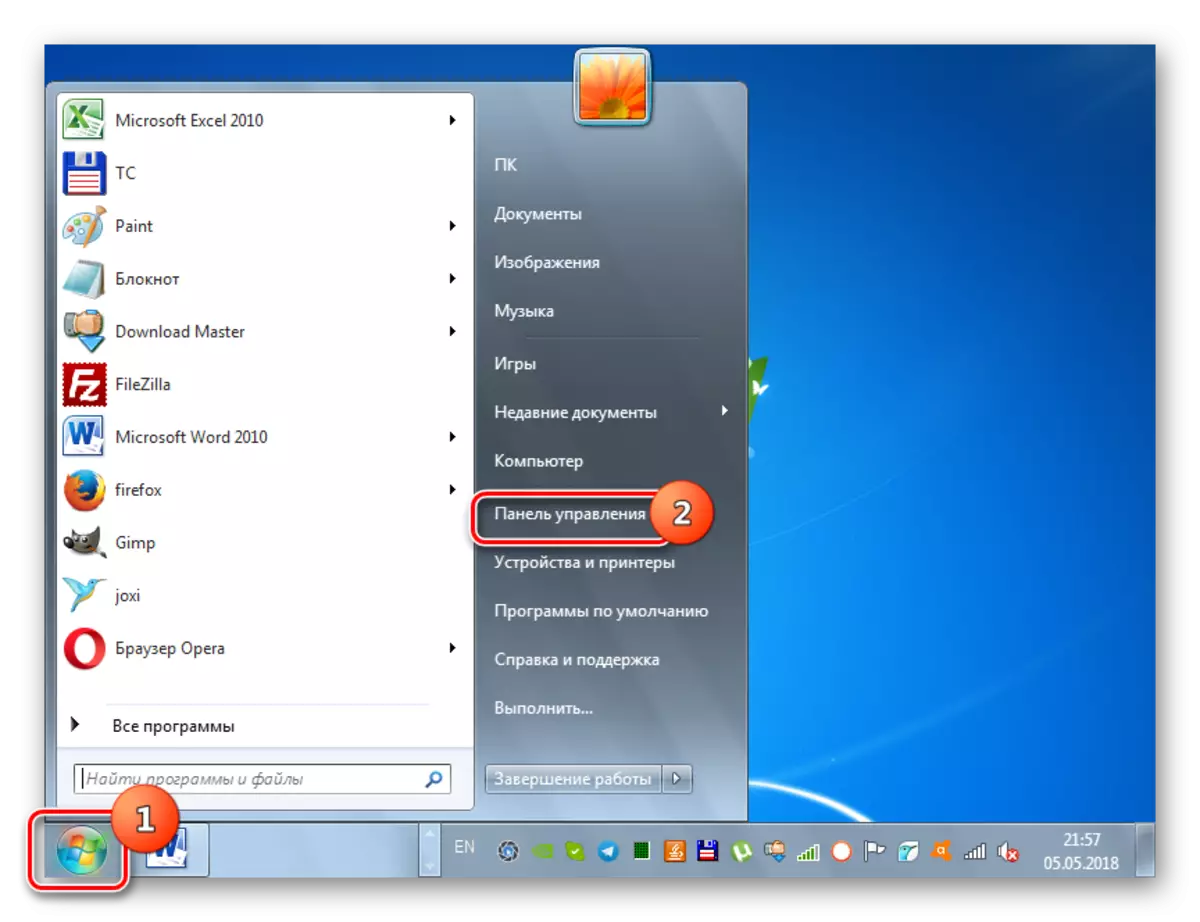

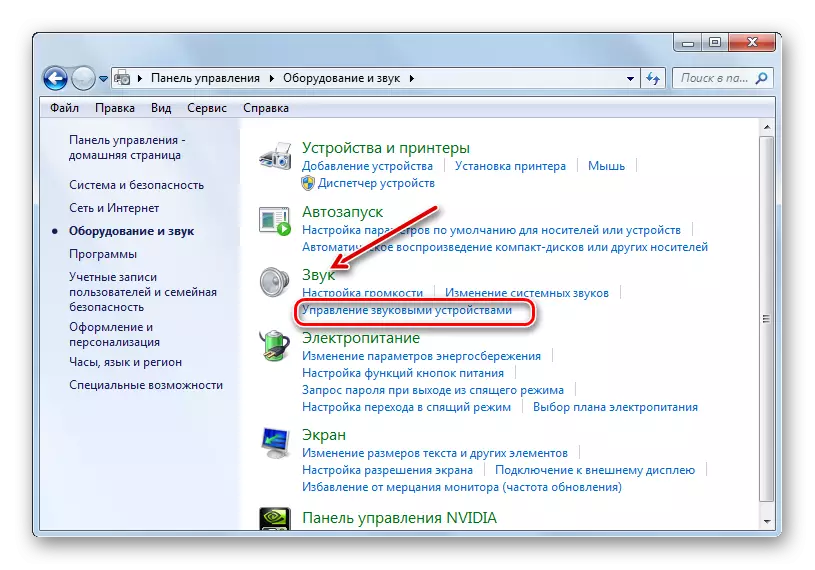
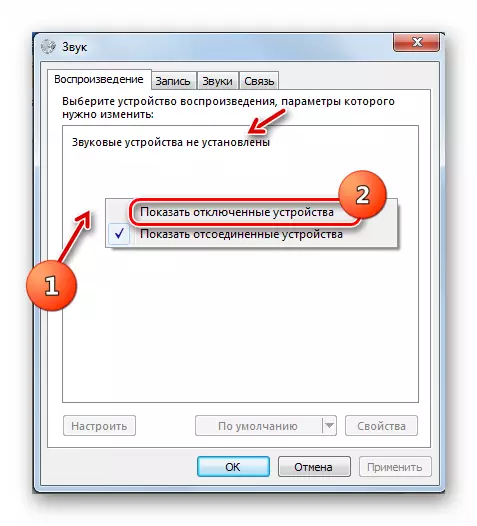
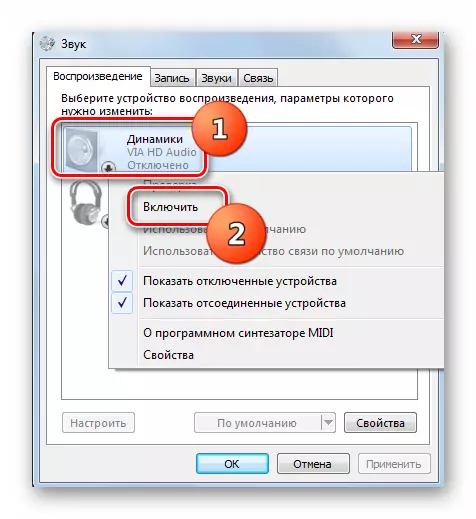


Ọna 3: Mu adapa Audio
Idi miiran fun aṣiṣe ti a ṣalaye nipasẹ AMẸRIKA le jẹ alaabo ti olumu Audio, iyẹn ni, kaadi PC Ohun SC. O le lo nipa ṣiṣe awọn iṣan ninu oluṣakoso ẹrọ.
- Lọ si ẹgbẹ iṣakoso ni ọna kanna ti o ṣe apejuwe tẹlẹ. Ṣii eto ati apakan Aabo.
- Ninu Eto "eto" Tẹ lori "Oluṣakoso Ẹrọ" akọle.
- Ferese ti a sọtọ "n tẹ pada" ṣi. Tẹ lori orukọ ti "awọn ẹrọ ohun ..." apakan.
- Atokọ awọn kaadi ohun ati awọn alamubahinti miiran yoo ṣii. Ṣugbọn o le wa ninu atokọ ati ẹya kan nikan. Tẹ PCM lori orukọ kaadi ohun, nipasẹ eyiti ohun ti o wa lori PC yẹ ki o han. Ti o ba ti "ohun-ini" ṣiṣẹ "wa ni akojọ aṣayan ipo ti o ṣii, o tumọ si pe a ṣiṣẹ ati pe o nilo lati wa idi miiran fun iṣoro naa pẹlu iṣoro naa.
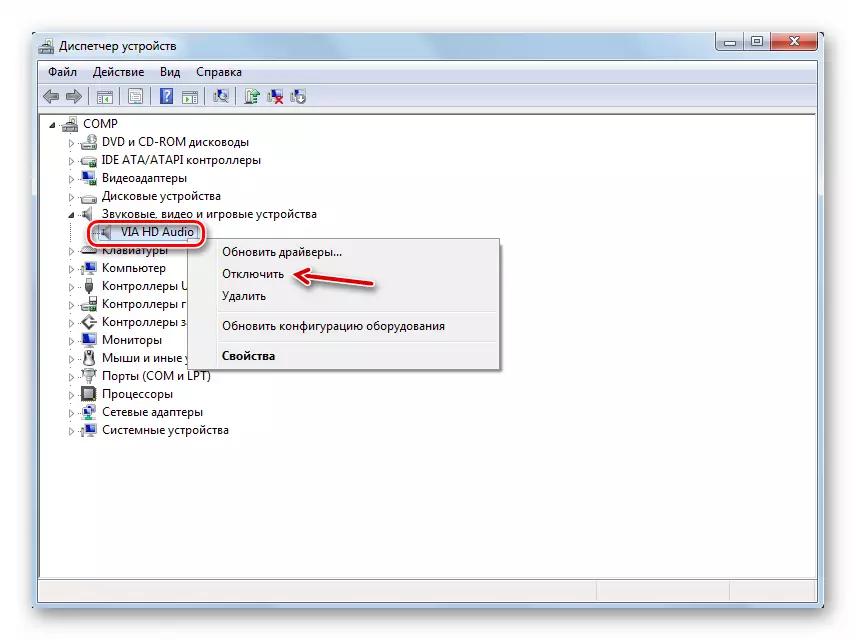
Ti o ba jẹ pe, dipo iṣe "ohun elo" ninu akojọ aṣayan ti o sọ, o ṣe akiyesi "muu ipo" ṣiṣẹ, o tumọ si pe kaadi ohun ti wa ni mule. Tẹ nkan ti a sọ tẹlẹ.
- Apoti Kogo kan han ninu eyiti o bẹrẹ awọn PC bẹrẹ iṣẹ-ṣiṣe. Pa gbogbo awọn ohun elo ti nṣiṣe lọwọ ki o tẹ "Bẹẹni.
- Lẹhin atunbere kọnputa, adarọ Iro yoo tan, eyiti o tumọ si pe iṣoro pẹlu aṣiṣe ti ẹrọ iṣelọpọ yoo jẹ yanju.
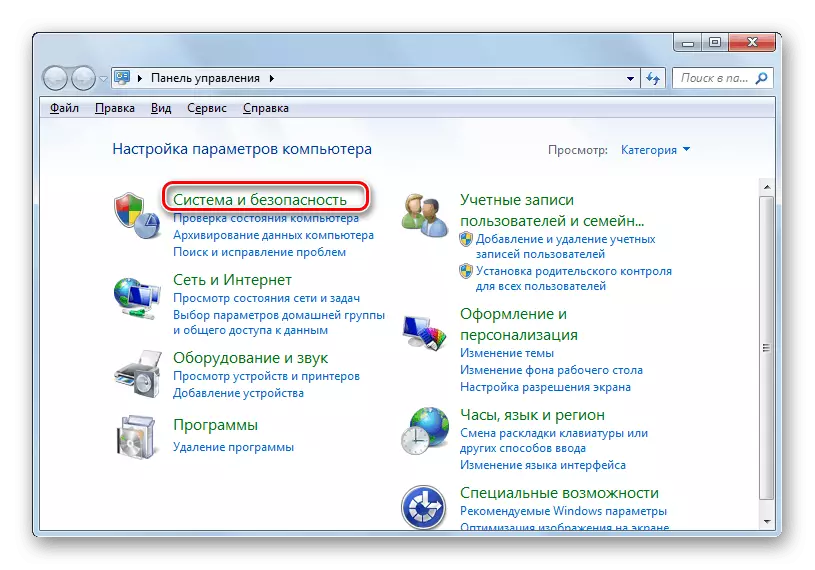

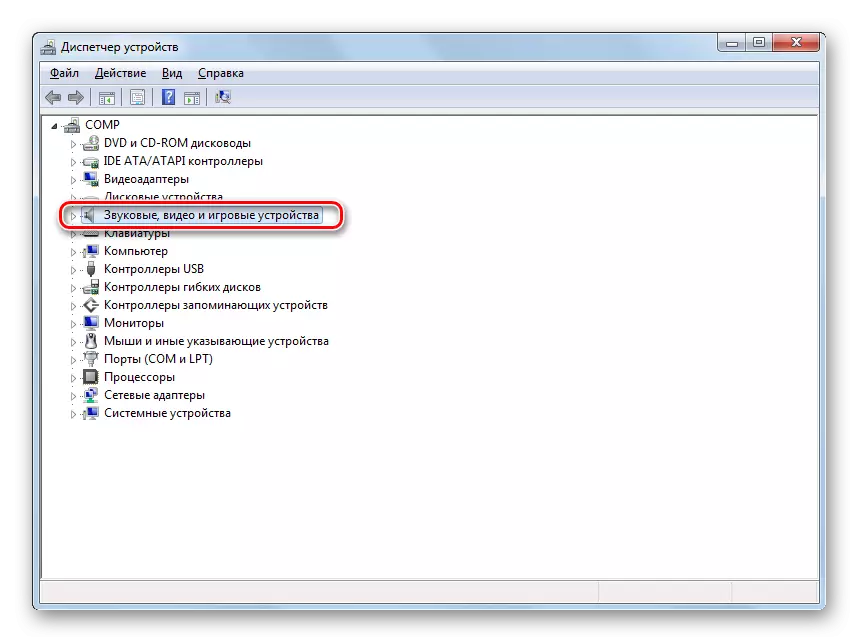
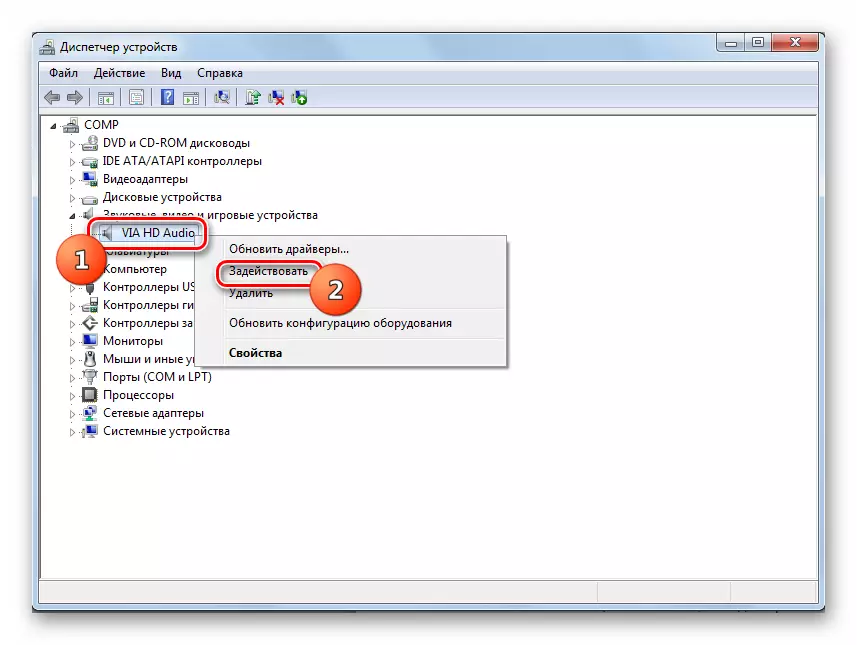
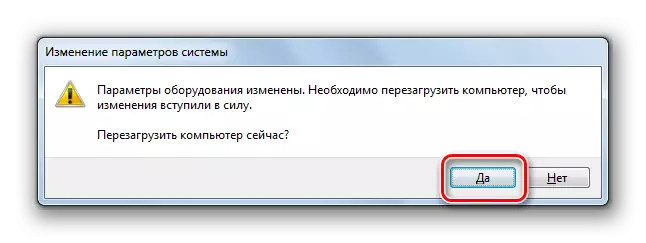
Ọna 4: fifi awọn awakọ sii
Nkan ti o nbọ ti o le fa iṣoro naa ni ijinra ni aini awọn awakọ ti o wulo lori kọnputa, fifi sori wọn ti ko tọ tabi awọn ikuna ti ko tọ si. Ni ọran yii, wọn gbọdọ fi sori ẹrọ tabi tun tunṣe.
Ni akọkọ, gbiyanju tun fi awọn awakọ wọnyẹn ti o wa lori PC.
- Lọ si "Oluṣakoso Ẹrọ" ati, titẹ awọn ẹrọ "ohun", tẹ PCM lori orukọ ti adapa ti o fẹ. Yan "Paarẹ" aṣayan.
- Ferese Ikilọ yoo ṣii, eyiti o sọ pe afọwọyi Audio yoo yọ kuro ninu eto. Ni eyikeyi ọran, ma ṣe fi ami ayẹwo ṣayẹwo idakeji akọle "paarẹ awọn eto awakọ". Jẹrisi awọn iṣe rẹ nipa titẹ dara.
- Ẹrọ ohun yoo paarẹ. Bayi o nilo lati sopọ lẹẹkansii. Tẹ lori "Oluṣakoso" lori "Ise" ki o yan "sọ pe iṣeto naa ...".
- Ẹrọ ohun naa yoo rii ki o si sopọ. Eyi yoo fi awọn awakọ sori rẹ. Boya iṣẹ yii yoo yanju iṣoro naa pẹlu aṣiṣe ti a kẹkọ.
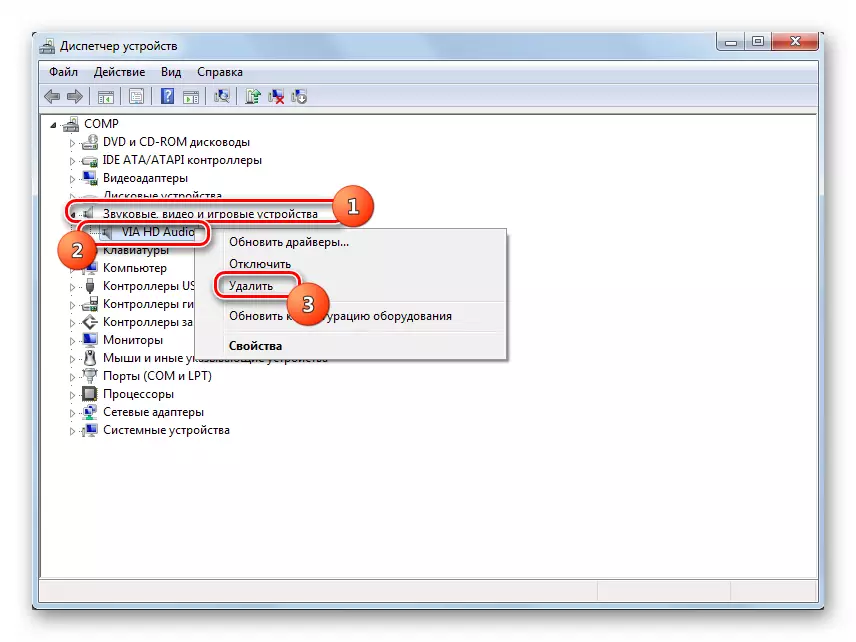


Ti ọna ti a ṣalaye ko ṣe iranlọwọ, ṣugbọn aṣiṣe han patapata ni kete, iyẹn ni, o ṣeeṣe ki "awọn" Awakọ "abinibi" ti o yapa.
Wọn le bajẹ tabi ti fẹyìntì nitori diẹ ninu iru ikuna, ṣe atunṣe eto naa ati awọn iṣẹ olumulo, ati dipo wọn ti eto imulo ti Windows, eyiti ko ṣiṣẹ nigbagbogbo pẹlu diẹ ninu awọn kaadi ohun. Ni ọran yii, o le gbiyanju lati yipo awakọ naa.
- Ṣii folda Ẹrọ, lọ si "Awọn ẹrọ Ohun ..." apakan ki o tẹ orukọ ti irapada lọwọ ti nṣiṣe lọwọ.
- Ninu window ti o ṣii, lọ si taabu iwakọ.
- Ninu ikarahun ti o han, tẹ bọtini "Radd Radd".
- Awari iwakọ yoo yipo ẹhin si aṣayan ti tẹlẹ. Lẹhin iyẹn, atunbere PC - boya awọn iṣoro pẹlu ohun yoo da idiwọ rẹ duro.

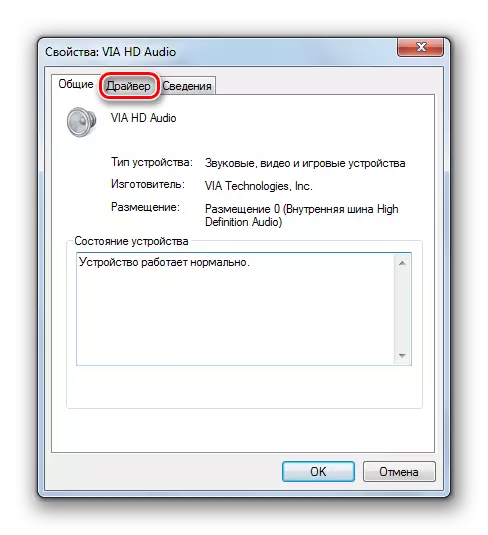

Ṣugbọn boya aṣayan yii ni pe bọtini "yipo" kii yoo ṣiṣẹ tabi lẹhin rollback ko si awọn ayipada rere yoo waye. Ni ọran yii, o nilo lati tun fi awakọ kaadi awakọ ohun sii. Lati ṣe eyi, gba disiki fifi sori ẹrọ ti o pese pẹlu ikopa ohun afetigbọ, ki o fi sori ẹrọ awọn nkan to wulo. Ti o ba ni fun idi kan, o le lọ si oju opo wẹẹbu osise ti olupese Chall kaadi ati ṣe igbasilẹ aṣayan imudojuiwọn tuntun.
Ti o ko ba le ṣe tabi ko mọ adirẹsi ti oju opo wẹẹbu olupese, lẹhinna o le wa fun awakọ lori ID kaadi ohun. Nitoribẹẹ, aṣayan yii buru ju fifi sori ẹrọ lati oju opo wẹẹbu osise ti olupese, ṣugbọn ni isansa ti ijade miiran o le lo.
- Lọ pada si window Awọn ohun-ini kaadi Awọn ohun ninu Oluṣakoso Ẹrọ, ṣugbọn ni akoko yii lọ si apakan "awọn alaye".
- Ninu ṣiṣiidojuru lati atokọ jabọ-silẹ, yan aṣayan "ID ẹrọ". Alaye pẹlu ID adare ohun ti o ṣii yoo ṣii. Tẹ iye PCM rẹ ati ẹda.
- Ṣiṣe ẹrọ lilọ kiri lori ati ṣii aaye ibi iduroṣinṣin Defrid. Itọkasi si rẹ ti gbekalẹ ni isalẹ ni ohun elo lọtọ. Lori oju-iwe ti o ṣii ninu aaye titẹ sii, fi sii idanimọ ti a daakọ. Ni "Bẹgbé Windows" Vacent ", yan nọmba" 7 ". Ni apa ọtun, ṣalaye isura eto rẹ - "X64" (fun awọn ẹyẹ 64 "tabi" x86 "(fun awọn die 326"). Tẹ bọtini "Wa Awakọ".
- Lẹhin iyẹn, awọn abajade pẹlu awọn abajade wiwa yoo ṣii. Tẹ bọtini "Gba" idakeji ti o ga julọ ninu atokọ aṣayan. Yoo jẹ ẹya tuntun ti awakọ ti o fẹ.
- Lẹhin bata awakọ waye, ṣiṣe. Yoo fi sori ẹrọ ninu eto ati rọpo ẹya idiwọn ti Windows. Lẹhin ti tun bẹrẹ kọmputa naa. A kọ iṣoro naa yẹ ki o yọ kuro.
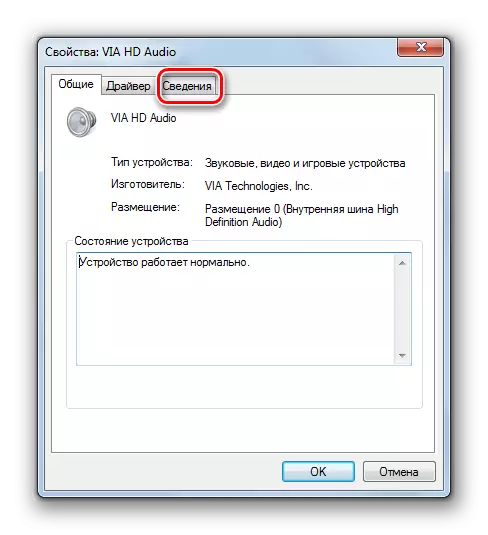

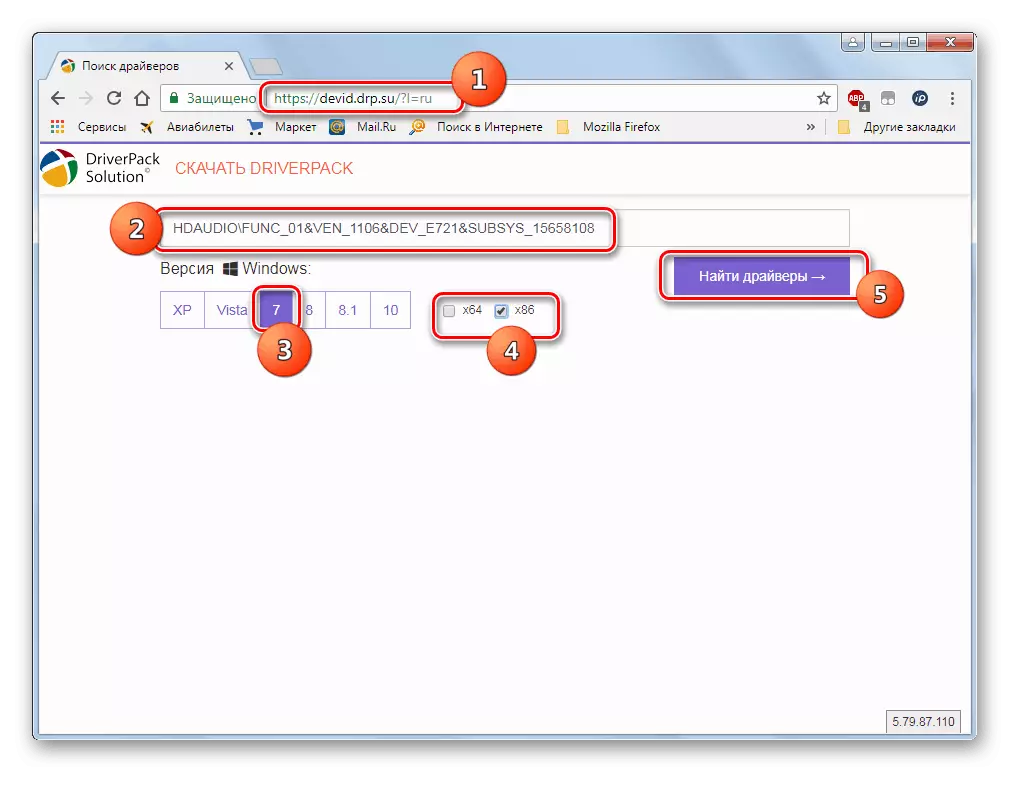
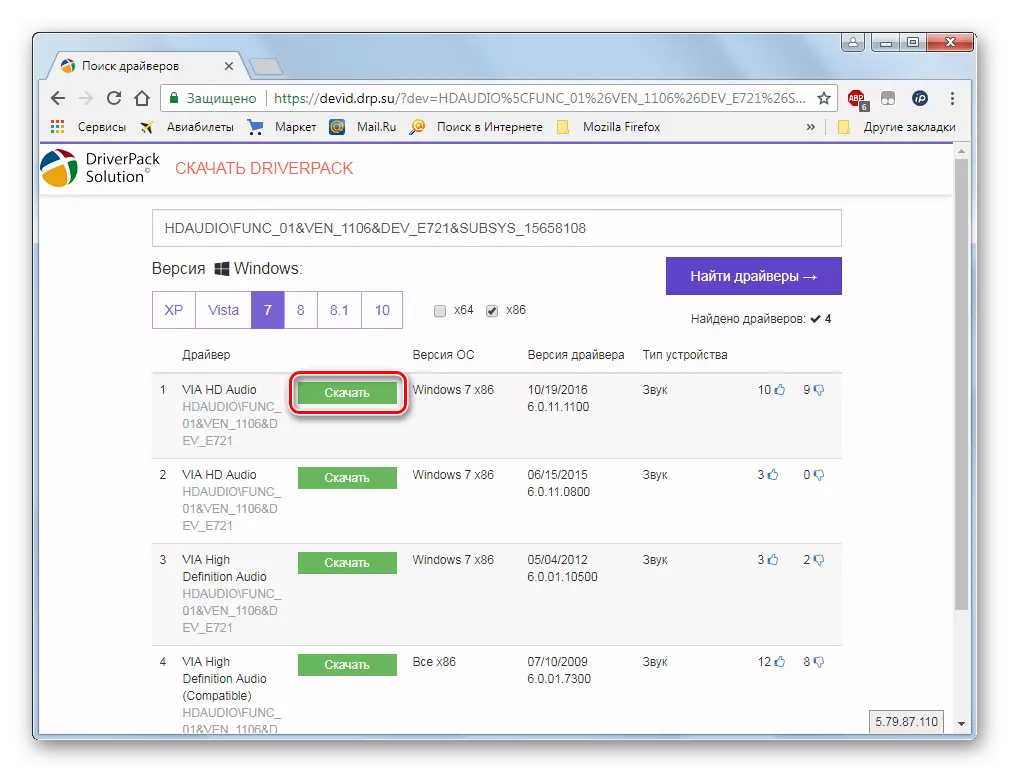
Ẹkọ: Wa fun awakọ lori ID ẹrọ naa
Ti o ko ba fẹ ṣe awọn iṣe ti o wa loke lati wa fun awakọ ID, o le ṣe ohun ti o rọrun nipa fifi eto pataki kan fun wiwa ati fifi awọn awakọ sii. Ọkan ninu awọn aṣayan ti o dara julọ jẹ ojutu awakọ. Lẹhin ti o bẹrẹ sọfitiwia yii, ọlọjẹ OS alaifọwọyi yoo waye fun gbogbo awakọ pataki. Ni awọn isansa ti aṣayan iwakọ ti o fẹ, yoo wa ni ti kojọpọ laifọwọyi ati fi sori ẹrọ laifọwọyi.
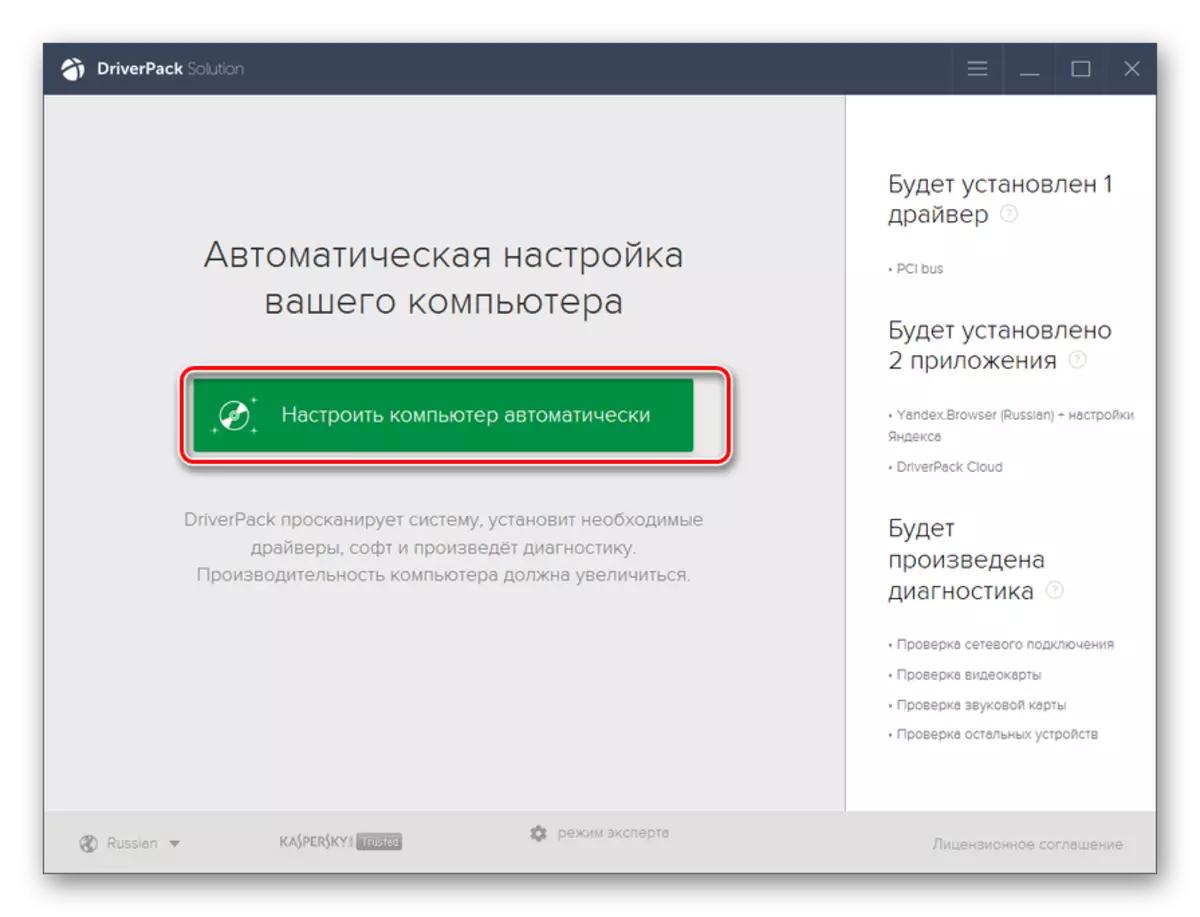
Ẹkọ: Awakọ imudojuiwọn lori PC pẹlu ojutu awakọ
Ọna 5: Mu pada eto pada
Ti o ko ba ni awọn iṣoro pẹlu ẹrọ ohun-ṣiṣe, ko han ni iṣaaju ati pe o ko han ni igba atijọ, lẹhinna o le gbiyanju lati mu pada eto pada pẹlu iranlọwọ ti awọn aṣayan pupọ.
Ni akọkọ, o le ṣayẹwo fun iduroṣinṣin ti awọn faili eto. Wọn le bajẹ nitori ọpọlọpọ awọn ikuna tabi ikolu arun. Nipa ọna, ti awọn ifura ba wa fun ifarahan fun awọn ọlọjẹ, rii daju lati ṣayẹwo eto lilo iranti ọlọjẹ.
Taara n ṣayẹwo eto kan fun awọn faili ti o bajẹ le ṣee ṣe nipasẹ ila aṣẹ "ni ipo odiwọn tabi lati akoko imularada nipa lilo aṣẹ wọnyi ni lilo aṣẹ wọnyi si eyi:
Sfc / scannow.

Ti ko ba si aridaju Faili eto tabi awọn rudurudu ni iṣeto wọn, ilana fun mimu-pada simu awọn ohun ti o bajẹ ti yoo ṣe.
Ẹkọ: Ṣayẹwo iduroṣinṣin ti awọn faili OS ni Windows 7
Ti aṣayan ti o wa loke ko ti mu abajade ti o fẹ, ṣugbọn o ni ẹda ẹda afẹyinti ti eto tabi aaye imularada kan ṣaaju ki iṣoro kan pẹlu ohun, o le ṣe awọn yiyi fun. Ailafani ti ọna yii jẹ pe kii ṣe gbogbo awọn olumulo ni eto afẹyinti eto ti a ti pinnu tẹlẹ, eyiti o pade ipo ti a ṣalaye loke.
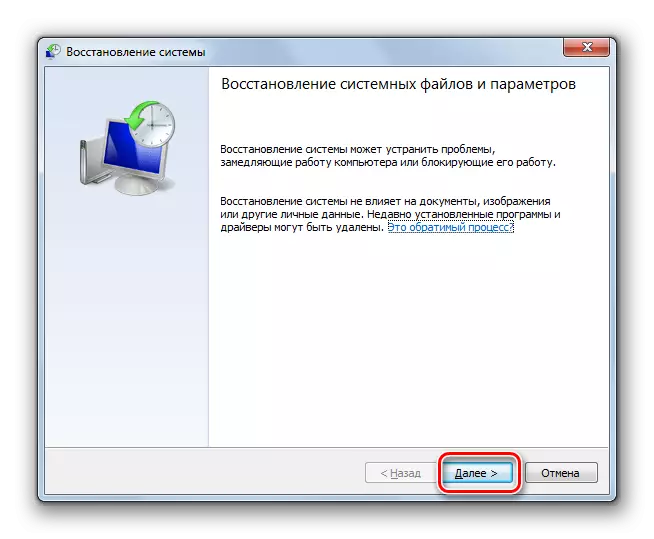
Ti ko ba si ọkan ninu awọn aṣayan ti a kojọ ṣe iranlọwọ, ati pe o ko ni afẹyinti ọtun, lẹhinna o wa lati tun eto naa pada lati ṣe atunṣe ipo naa.
Ẹkọ: Mu pada Os Wintovs 7
Bi o ti le rii, awọn idi diẹ ti aṣiṣe ti aṣiṣe pẹlu fifi sori ẹrọ ti ẹrọ iṣelọpọ kan. Gẹgẹbi otitọ, fun ifosiwewe kọọkan, ẹgbẹ awọn ọna kan wa lati yọkuro iṣoro naa. Ko ṣee ṣe nigbagbogbo lati fi idi idi lẹsẹkẹsẹ han lẹsẹkẹsẹ ti iṣoro pàtó. Nitorinaa, lo awọn ọna ni aṣẹ ti awọn iloro wọn: ọna wọn ni akojọ si ninu ọrọ naa. Awọn ọna ti ipilẹṣẹ julọ ti o ni imularada tabi fi pada eto naa, lo nikan nigbati awọn aṣayan to ku ko ṣe iranlọwọ.
